- Konverter AVCHD til MP4
- Konverter MP4 til WAV
- Konverter MP4 til WebM
- Konverter MPG til MP4
- Konverter SWF til MP4
- Konverter MP4 til OGG
- Konverter VOB til MP4
- Konverter M3U8 til MP4
- Konverter MP4 til MPEG
- Integrer undertekster i MP4
- MP4 Opdelere
- Fjern lyd fra MP4
- Konverter 3GP-videoer til MP4
- Rediger MP4-filer
- Konverter AVI til MP4
- Konverter MOD til MP4
- Konverter MP4 til MKV
- Konverter WMA til MP4
- Konverter MP4 til WMV
Sådan konverteres WebM til MP3 i 4 kraftfuld konverter fra 2023
 Opdateret af Lisa Ou / 19. oktober 2021 16:30
Opdateret af Lisa Ou / 19. oktober 2021 16:30Musik er en populær form for underholdning, der ofte opbevares på en enhed og kan gemmes i en række filformater. Endnu vigtigere, hvis du nyder at lytte til musik, er du sandsynligvis stødt på WebM-filformatet. Det er et audiovisuelt mediefilformat, der giver HTML5 video- og lydkomponenter. De fleste bærbare enheder er dog ikke i stand til at afspille WebM-video. Som et resultat er filkonvertering meget efterspurgt. Denne artikel vil demonstrere, hvordan man konverterer WebM til MP3 med en række forskellige konvertere og teknikker.
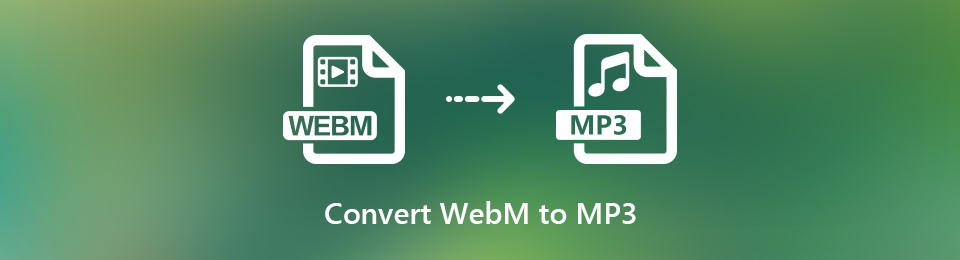

Guide liste
1. Hvorfor du skal konvertere WebM til MP3
Der er flere formater at vælge imellem, og det kan være udfordrende at vælge den ideelle. Hvis du stadig ikke er sikker på, hvorfor du skal konvertere .WEBM til MP3 i stedet for andre formater, er der et par teknikker til at finde ud af, hvilken der er bedst for dig. I dette indlæg vil vi præsentere dig for de vigtigste fakta, som du bør læse og overveje:
- Selvom MP3 komprimeres til en kort filstørrelse, når den konverteres, bevares den originale lydkvalitet under afspilning.
- MP3 -filformatet er betydeligt mere praktisk og kompatibelt til at gemme og afspille på smartphones og andre enheder, og det vil derfor uden tvivl være en fordel at konvertere din fil fra WebM til MP3.
- Sammenlignet med WebM vil konvertering til MP3 optage meget lidt plads på din enhed. Hvis det er tilfældet, kan du optimere pladsen ved at konvertere dem til MP3.
Med det ude af vejen, lad os se på, hvordan man konverterer WebM til MP3 ved hjælp af et program, software og online værktøj.
Video Converter Ultimate er den bedste video- og lydkonverteringssoftware, der kan konvertere MPG / MPEG til MP4 med hurtig hastighed og høj output / billed / lydkvalitet.
- Konverter enhver video / lyd som MPG, MP4, MOV, AVI, FLV, MP3 osv.
- Support 1080p / 720p HD og 4K UHD-videokonvertering.
- Kraftige redigeringsfunktioner som Trim, beskær, roter, effekter, forbedring, 3D og mere.
2. Sådan konverteres WebM til MP3
Sådan konverteres WebM til MP3 med FoneLab Video Converter Ultimate
FoneLab Video Converter Ultimate er en kraftfuld konverter og alt-i-en software, der hjælper dig med at forbedre den overordnede kvalitet af dit indhold. Bortset fra det har den også en brugervenlig, klar og fleksibel grænseflade, der hjælper dig med at udføre dine opgaver problemfrit og ubesværet. En af dens unikke funktioner er muligheden for at udtrække din yndlingsbaggrundsmusik fra videoer og konvertere den til MP3, WMA, AAC og andre filformater. I vores situation fungerer det fantastisk til at konvertere WebM til MP3. Det tilbyder også en hurtig konverteringshastighed, multiformatindstillinger, batchkonvertering, en bred vifte af kompatibilitet og genererer output i høj kvalitet. Endelig kan den installeres på både Windows og Mac -systemer, hvilket gør det tiltalende for brugerne.
Video Converter Ultimate er den bedste video- og lydkonverteringssoftware, der kan konvertere MPG / MPEG til MP4 med hurtig hastighed og høj output / billed / lydkvalitet.
- Konverter enhver video / lyd som MPG, MP4, MOV, AVI, FLV, MP3 osv.
- Support 1080p / 720p HD og 4K UHD-videokonvertering.
- Kraftige redigeringsfunktioner som Trim, beskær, roter, effekter, forbedring, 3D og mere.
Følgende er de vigtigste trin til at konvertere WebM til MP3 med FoneLab Video Converter Ultimate:
Trin 1Download og installer FoneLab Video Converter Ultimate. Start derefter softwaren for at navigere i dens funktionsfunktioner.

Trin 2Tilføj eller træk din WebM-fil til plustegn (+) knappen på hovedskærmen, eller klik på den lille Tilføj fil i øverste højre hjørne.

Trin 3Når du har tilføjet eller trukket WebM fil, vil den vise dig de andre muligheder i den nederste sektion, såsom rediger, trim og aktiver undertekster. Du skal blot klikke på outputformatpanelet til højre i vores eksempel. Vælg derefter MP3.
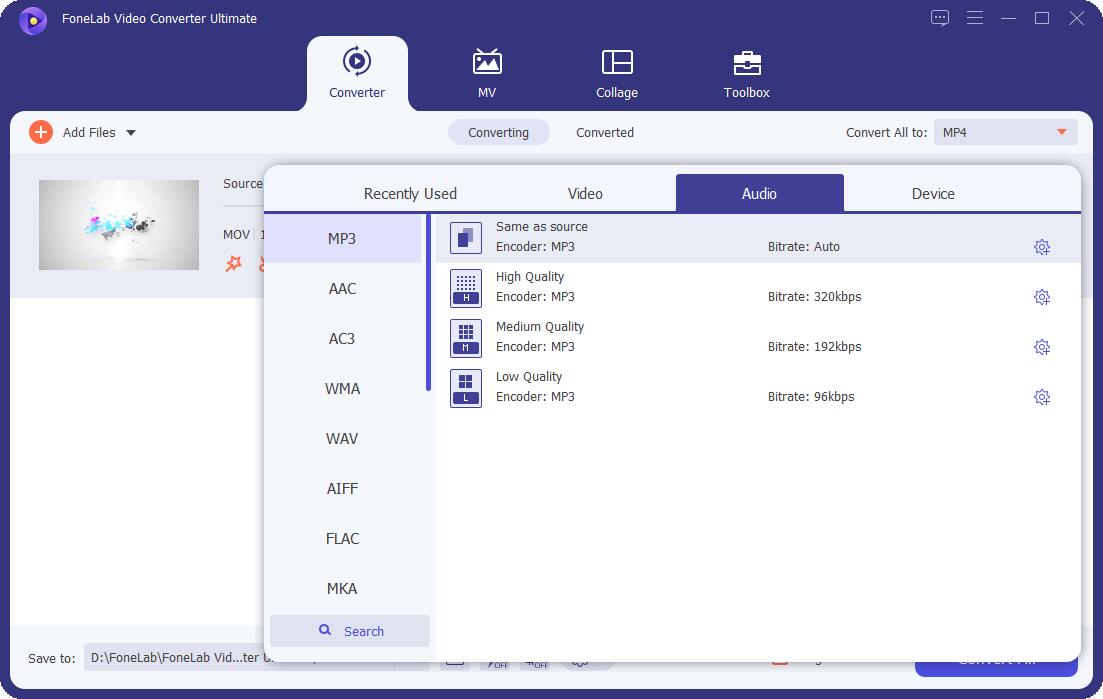
Trin 4Endelig skal du klikke på Konverter alle knappen, og filen gemmes i den mappe, du har valgt på din enhed.
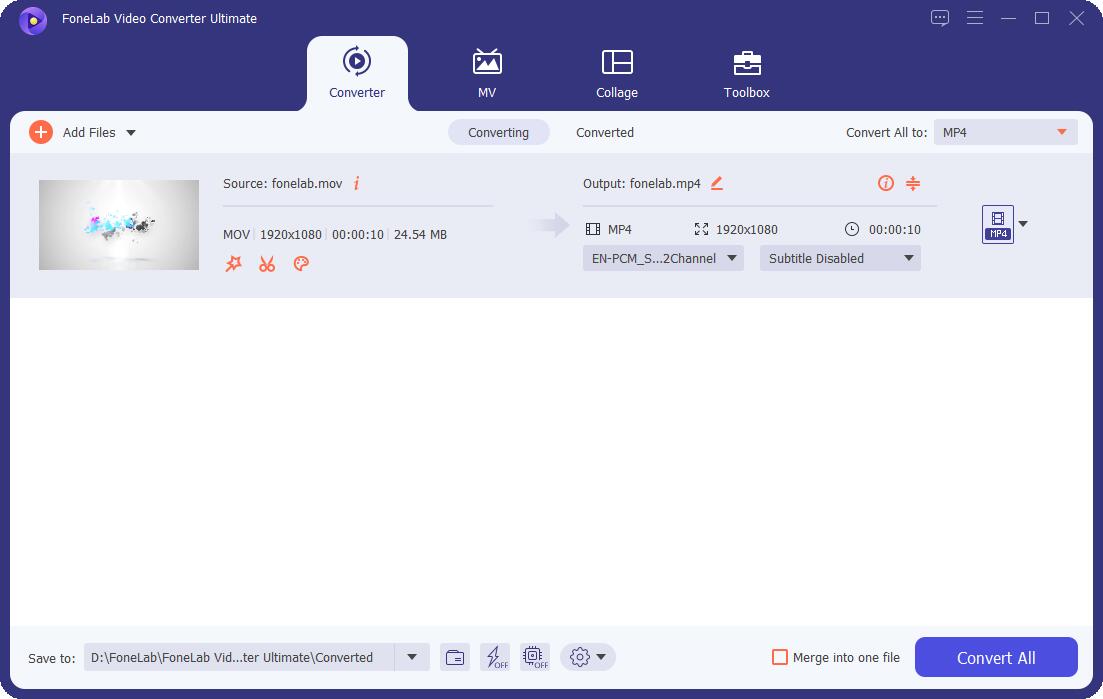
Sådan konverteres WebM til MP3 med Adobe Premiere
Hvis du leder efter en anden måde at konvertere WebM til MP3, er Adobe Premiere en god mulighed. Det er et professionelt videoredigeringsprogram med en række organisatoriske funktioner til hurtigt at generere, tilføje lyd- og videoeffekter, ændre og eksportere videoindhold i en række forskellige formater. Fordi denne software har en så høj styrke i videoredigering, bruges den primært af erfarne redaktører, hvorfor det kan være svært at bruge dette værktøj. Med det har vi gjort det nemmere for dig at følge disse trin:
Trin til at konvertere WebM til MP3 med Adobe Premiere:
Trin 1For at bruge Adobe Premiere skal du først downloade og installere det på din computer, og derefter åbne det for at se grænsefladen.
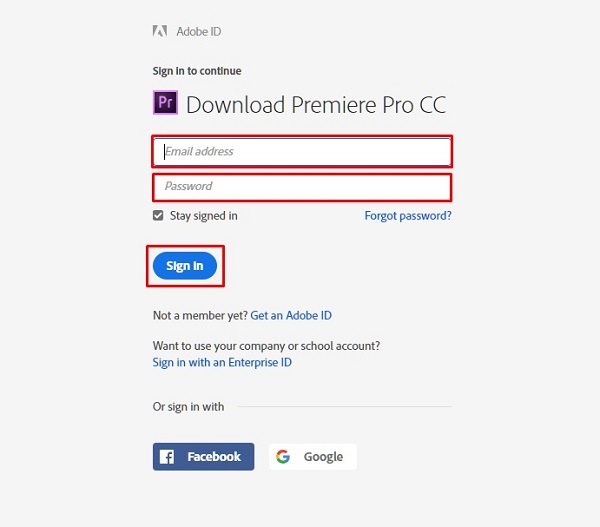
Trin 2Klik File (Felt) i øverste venstre hjørne af hovedskærmen. Vælg derefter Import File fra rullemenuen. Vælg derefter din WebM fil til at konvertere, eller blot træk og slip den på tidslinjen. Vent derefter på, at den indlæses helt.

Trin 3Vend derefter tilbage til File (Felt) panel, vælg eksport, og derefter Media. Det åbner vinduet med forudindstillet eksport.

Trin 4Eksportindstillinger og vælg MP3 eller som outputformat. Find den mappe, hvor du ønsker at gemme din konverterede fil efter det.
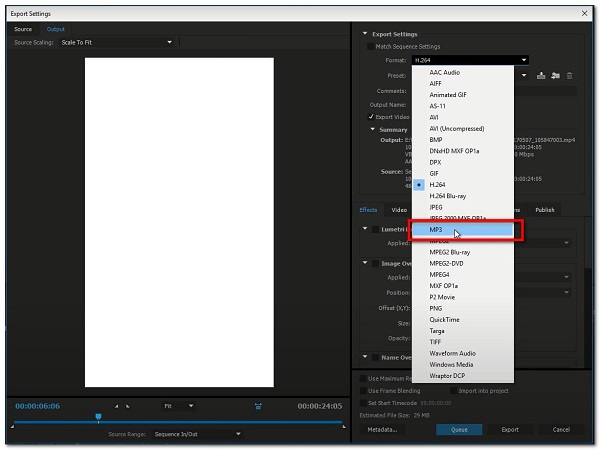
Trin 5Til sidst, på den nederste del, klik på eksport knap. Når gengivelsen er færdig, vil den blive gemt i den mappe, du angiver på din enhed.

Sådan konverteres WebM til MP3 med VLC Media Player
VLC Media Player er gratis at bruge software og open source cross-platform multimedieafspiller, der kører problemfrit på Windows, Mac OSX og Linux. Det tilbyder også et højt niveau af kompatibilitet med mange forskellige filformater og tillader andre funktionaliteter såsom skærmbilleder og oprettelse af uddrag fra videokilder. Bortset fra det kan den også bruges til at konvertere filformater som f.eks. Konvertere WebM til MP3.
Trin til at konvertere WebM til MP3 på VLC Media Player:
Trin 1Download VLC Media Player og installer den på din computer. Start derefter softwaren for at se dens grænseflade.

Trin 2Klik på på grænsefladen Medier panel derefter Konverter / Gem.

Trin 3I Åben Medier panel, klik på Tilføj (+) for at indsætte dine WebM-filer.

Trin 4Herefter klikker du på Konverter / Gem knappen placeret i den nederste del af fanen. Derefter på Profil Liste, vælg MP3 som format.
Trin 5I Konverter boksen, gennemse for at vælge placering og navn for at gemme MP3-lydfilen. Klik derefter Starten for at starte konverteringsprocessen. Når det er gjort, skal du få adgang til din MP3-fil fra den gemte placering.

Sådan konverteres WebM til MP3 online
Hvis du har travlt, og du vil konvertere WebM til MP3 uden at skulle downloade apps, værktøjer eller software, er det en god idé at bruge en online -konverter. Konverteringsværktøjer, der findes på internettet, er sikre og sikre at bruge, så længe de ikke har brug for personlige oplysninger. Online-konvertere har på den anden side begrænsninger med hensyn til filstørrelse og understøttede formater. Heldigvis giver CloudConvert dig mulighed for at konvertere WebM til MP3 gratis.
Trin til at konvertere WebM til MP3 i CloudConvert:
Trin 1Gå til cloudconvert.com for at få adgang til det gratis konverteringsværktøj. Vælg WebM til MP3 fra grænsefladen.
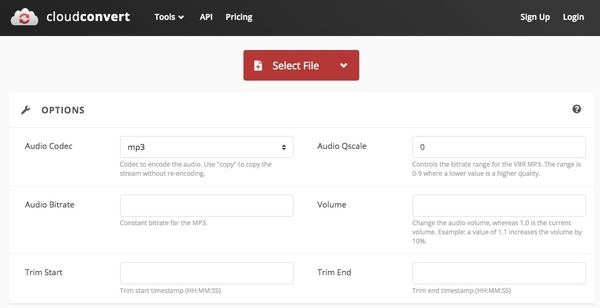
Trin 2Vælg derefter din fil ved at klikke på Vælg fil knappen eller trække den ind i tilføjelsen tegn (+) .

Trin 3Når du har indsat eller trukket filen, skal du klikke på Konverter knap. Når gengivelsen er færdig, skal du klikke på den grønne Hent knappen, og filen vil automatisk blive downloadet til din enhed.
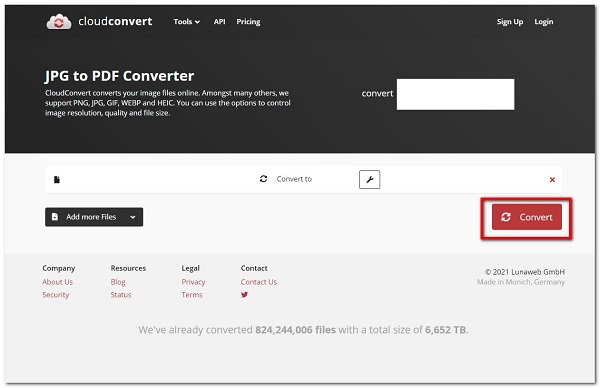
Video Converter Ultimate er den bedste video- og lydkonverteringssoftware, der kan konvertere MPG / MPEG til MP4 med hurtig hastighed og høj output / billed / lydkvalitet.
- Konverter enhver video / lyd som MPG, MP4, MOV, AVI, FLV, MP3 osv.
- Support 1080p / 720p HD og 4K UHD-videokonvertering.
- Kraftige redigeringsfunktioner som Trim, beskær, roter, effekter, forbedring, 3D og mere.
3. Fuldskala sammenligningsdiagram mellem 4 WebM til MP3-konvertere
| FoneLab Video Converter Ultimate | Adobe Premiere | VLC Media Player | CloudConvert (Online Converter) | |
| Outputkvalitet/tabsfri konvertering | Output i høj kvalitet | Kvalitets output | Kvalitets output | Kvalitets output |
| Konverteringsproceshastighed | Hurtig konvertering | Langsom gengivelsesproces | Langsom gengivelsesproces | Langsom gengivelsesproces |
| Med tilpasningsværktøj | Ja | Ja | Ja | Ja |
| Tillader forhåndsvisning | Ja | Ingen | Ingen | Ingen |
| Support Batchkonverteringer | Ja | Ingen | Ingen | Ingen |
| Output filstørrelse | Lille filstørrelse | Lille filstørrelse | Lille filstørrelse | Lille filstørrelse |
| Understøttede operativsystemer | Windows, Mac OSX og Linux | Windows, Mac OSX og Linux | Windows, Mac OSX og Linux | Windows, Mac OSX og Linux |
4. Ofte stillede spørgsmål om konvertering af WebM til MP3
1. Hvad er MP3 -filformatet?
Det er et lydformat, der ofte refererer til filer, der kun indeholder en elementær strøm af MPEG-1 eller MPEG-2 lydkodede data, uden nogen af de kompleksiteter, der følger med MP3-specifikationen. Det er også det mest udbredte og understøttede lydformat.
2. Påvirker konvertering af en videofil til lyd dens kvalitet?
Konvertering af videofiler til lydfilformat har ingen effekt på den overordnede kvalitet. Det har heller ingen indvirkning på videoens lydkvalitet. Men snarere påvirker det kun dataformatet for den fil, der konverteres.
3. Er det godt at konvertere til MP3?
Ja, det er det, hvis du nyder at lytte til musik. I stedet for at konvertere den til andre lydformater, bør du konvertere den til en lydfil som MP3 for at udforske dine musikalske interesser.
Video Converter Ultimate er den bedste video- og lydkonverteringssoftware, der kan konvertere MPG / MPEG til MP4 med hurtig hastighed og høj output / billed / lydkvalitet.
- Konverter enhver video / lyd som MPG, MP4, MOV, AVI, FLV, MP3 osv.
- Support 1080p / 720p HD og 4K UHD-videokonvertering.
- Kraftige redigeringsfunktioner som Trim, beskær, roter, effekter, forbedring, 3D og mere.
Som følge heraf burde de ovenfor anførte retsmidler være tilstrækkelige til at føre dig til et exceptionelt resultat. Du behøver ikke et kompliceret værktøj til at udføre dine konverteringsopgaver. Alt du skal gøre nu er at finde ud af, hvilken mulighed der er bedst for dig. FoneLab Video Converter Ultimate er blevet demonstreret af mange som den bedste software til at udføre dine konverteringsopgaver.
